各製品の資料を入手。
詳細はこちら →
CData


こんにちは!リードエンジニアの杉本です。
今回は現場帳票管理・電子化ソリューションの『XC-Gate』とCData JDBC ドライバを組み合わせて各種クラウドデータを帳票で活用する方法を紹介します。
XC-Gate は製造業、建設業、食品業界など様々な業界で活用されている現場帳票電子化ソリューションです。
https://product.technotree.com/xc-gate-ent/
普段皆さんが使っているExcel を利用して帳票をカスタマイズ、作成することができるのが大きな特徴です。
https://www.technotree.com/form/xc-editor
また、XC-Connect というツールをサーバーにインストールして、ローコードで業務管理・生産管理システムやBIツール、Excel、CSVといったデータと連携することができます。
https://product.technotree.com/xc-gate/xc-connect/feature/
今回作成する帳票は以下のようにAmazon Athena のデータを一覧表示するものとなっています。
Amazon Athena はREST APIが提供されているので、一見連携しやすいように見えますが、XC-Gate から直接クエリするにはインターフェース処理が難しい部分が実際問題として存在します。
https://developer.salesforce.com/docs/atlas.ja-jp.api_rest.meta/api_rest/resources_query.htm
そこで今回の記事ではこのボトルネックを「CData JDBC Driver」を活用することで解消します。
https://www.cdata.com/jp/drivers/athena/jdbc/
XC-Gate では XC-Connect というデータベースのデータを読み込むための仕組みが標準提供されており、この機能を介してSQL ServerやMySQLなどにアクセスできるようになっています。
https://www.xc-times.com/news/?newsUCd=908b7620-3ecd-4e04-ab5d-4a42897c035d
そして、実はこのXC-Connect は内部でJDBC が利用されているため、XC-Connect とCData が提供しているJDBC Driver ラインナップを通じて、各種クラウドサービスのAPI にアクセスすることができるようになります。
とは言っても、説明だけではイメージできない部分もあると思うので、実際に帳票を作成してみましょう。
最初にCData Amazon Athena JDBC Driver を対象のマシンにインストールします。
以下のページから30日間のトライアルがダウンロードできます。
Amazon Athena JDBC ドライバーページインストーラーを入手後、対象のマシンでセットアップを進めていきます。
セットアップ完了後、以下のフォルダにJDBC Driver のjar ファイルが配置されます。
C:\Program Files\CData\CData JDBC Driver for AmazonAthena 2023J\lib対象のjar ファイルを実行すると接続テストツールが立ち上がるので、これでAmazon Athena への接続を確認しておきましょう。
セットアップが完了すると接続設定画面が表示されるので、Amazon Athena への認証に必要な情報を入力します。
Amazon Athena リクエストの認証には、アカウントの管理のクレデンシャルか、IAM ユーザーのカスタムPermission を設定します。 AccessKey にAccess Key Id、SecretKey にはSecret Access Key を設定します。
AWS アカウントアドミニストレータとしてアクセスできる場合でも、AWS サービスへの接続にはIAM ユーザークレデンシャルを使用することが推奨されます。
IAM ユーザーのクレデンシャル取得は以下のとおり:
AWS ルートアカウントのクレデンシャル取得は以下のとおり:
EC2 インスタンスからCData 製品を使用していて、そのインスタンスにIAM ロールが割り当てられている場合は、認証にIAM ロールを使用できます。 これを行うには、UseEC2Roles をtrue に設定しAccessKey とSecretKey を空のままにします。 CData 製品は自動的にIAM ロールの認証情報を取得し、それらを使って認証します。
多くの場合、認証にはAWS ルートユーザーのダイレクトなセキュリティ認証情報ではなく、IAM ロールを使用することをお勧めします。 代わりにRoleARN を指定してAWS ロールを使用できます。これにより、CData 製品は指定されたロールの資格情報を取得しようと試みます。 (すでにEC2 インスタンスなどで接続されているのではなく)AWS に接続している場合は、役割を担うIAM ユーザーのAccessKeyと SecretKey を追加で指定する必要があります。AWS ルートユーザーのAccessKey およびSecretKey を指定する場合、 ロールは使用できません。
多要素認証を必要とするユーザーおよびロールには、MFASerialNumber およびMFAToken 接続プロパティを指定してください。 これにより、CData 製品は一時的な認証資格情報を取得するために、リクエストでMFA 認証情報を送信します。一時的な認証情報の有効期間 (デフォルトは3600秒)は、TemporaryTokenDuration プロパティを介して制御できます。
AccessKey とSecretKey プロパティに加え、Database、S3StagingDirectory、Region を設定します。Region をAmazon Athena データがホストされているリージョンに設定します。S3StagingDirectory をクエリの結果を格納したいS3内のフォルダに設定します。
接続にDatabase が設定されていない場合は、CData 製品はAmazon Athena に設定されているデフォルトデータベースに接続します。
あとは「接続のテスト」ボタンをクリックし、接続が成功したら、「接続ウィザード」の「OK」ボタンをクリックして保存します。

無事接続が完了すると、「接続テストの成功」メッセージが表示されます。接続文字列は後で利用するのでコピーして控えておきましょう。
続いてXC-Connect の接続設定を進めましょう。XC-GateでJDBC Driver 経由のデータを扱う場合は、このXC-Connect が必要となります。
XC-Connect は以下のページでデベロッパー登録をすることでダウンロードできます。
https://www.developer.technotree.com/
XC-Connect をセットアップし立ち上げると、ログイン画面が表示されるので、設定したパスワードを使用してログインします。
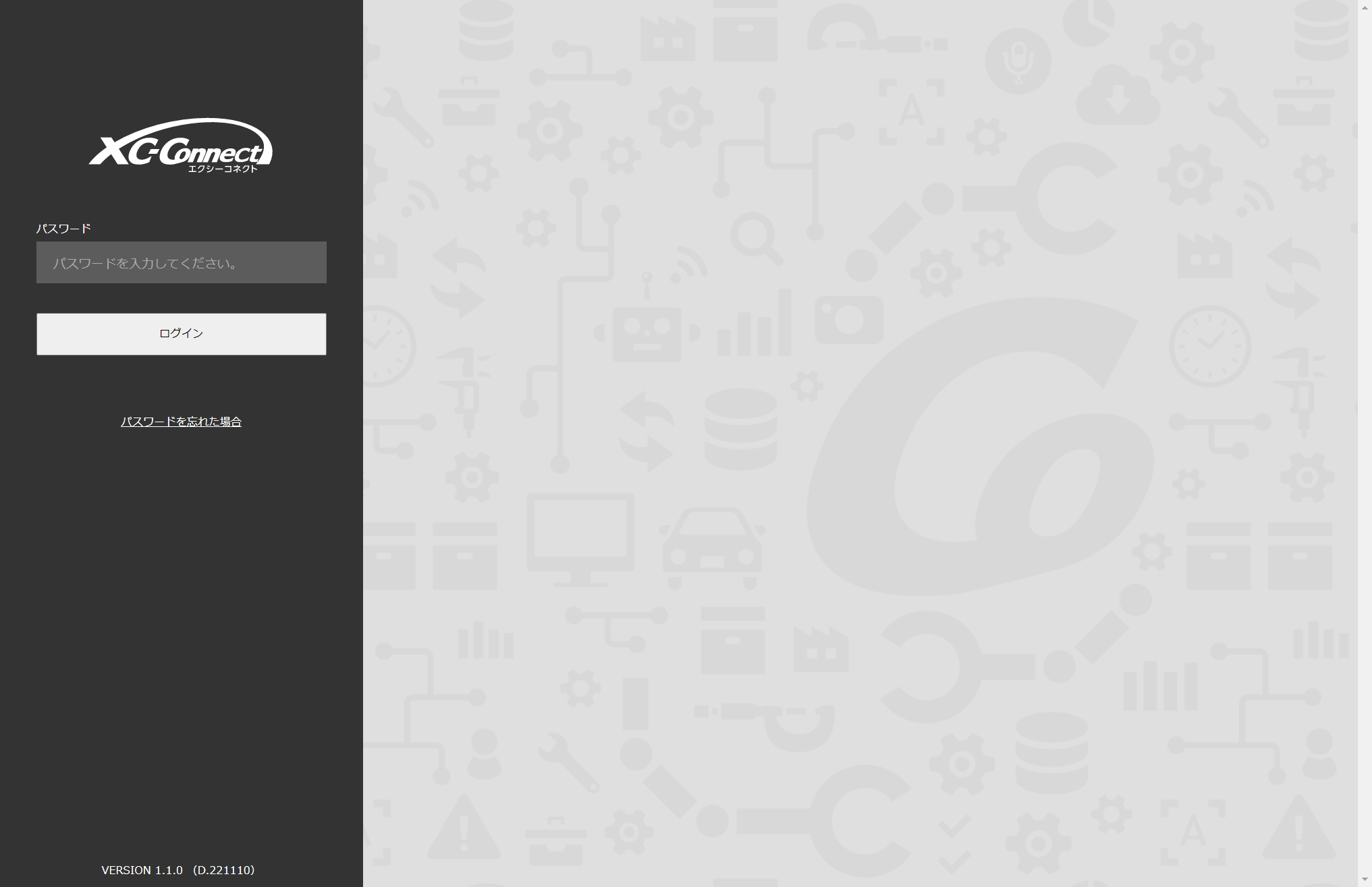
併せて転送設定でXC-Gate側への接続を確立しておきましょう。予めXC-Gate の証明書を取得しておき、転送設定で指定しておきます。

それではXC-Gate でCData JDBC ドライバの指定を追加していきます。
「システム設定」→「JDBCファイル設定」に移動し、
ここでCData JDBC ドライバをアップロードして登録します。「ファイルを選択」をクリックし「cdata.jdbc.athena.jar」をアップロードします。

JDBC 登録後は読み込みのためにXC-Connect を一度再起動させましょう。
合わせてライセンスファイル「cdata.jdbc.athena.lic」を「C:\Windows\ServiceProfiles\LocalService\.CData」に配置しておきます。もし「.CData」フォルダが無い場合は、作成して配置します。
CData JDBC ドライバを配置したら、XC-Connect で「どういったデータを読み込ませるのか」を指定する機器設定を追加していきます。まず最初に接続情報を追加しましょう。
「機器設定」タブに移動し、「+機器の追加」をクリックします。
プロトコルの選択画面では「メーカー:データベース」「機種:JDBC 汎用(SQL)」「プロトコル:SQL」をそれぞれ指定します。
最初に接続情報を指定します。任意の設定名称を指定し、JDBC Driver 名で先程登録したDriver を選択します。
接続URLには「JDBC Driver の接続テスト」時に取得した接続文字列を指定しましょう。「ユーザー名」「パスワード」は利用しませんのでダミーの文字列を入力すればOKです。
入力後「接続テスト」をクリックして、「接続テストに成功しました」と表示さればOKです。
続いて。機器設定の詳細から「どういったデータを読み込ませるのか?」を指定する「取得データの追加」設定を行います。
機器登録完了後、「+取得データの追加」をクリックします。
任意のデータ名称を取得後、実行SQL を指定します。ここではAmazon Athena の取引先情報である「Account」テーブルを取得するためのSQLを指定しました。
取得間隔や実行タイムアウトは任意の設定を指定します。ただ、Web API の連携では、各種API 側のリクエスト制限が指定されているものも存在するので、過度に短い間隔は利用しないほうが良いかと思います。
「保存方式」は「マスタ(項目)形式」を指定し、キーとしてAmazon Athena の「Id」カラムを指定しました。
設定後、「接続テスト」をクリックし、以下のようにデータが取得できていればOK です。
登録後、「起動する」ボタンをクリックしておきましょう。
最後にXC-Gate で登録したマスタデータを利用するためのタグ設定を追加します。
「タグ設定」タブに移動し「+タグ設定の追加」をクリックしましょう。
「機器データ名称」の「選択」ボタンをクリックして、
登録しているCData JDBC ドライバを選択。
以下のようなタグ設定の画面に移るので「+表示項目の追加」をクリックし
帳票に取り込みたい項目をそれぞれ追加していきます。
あとは「タグEXCEL出力」でXC-Gate で利用するタグ設定を取得します。
これでXC-Gate で帳票を作成するためのタグが準備できました。
それでは実際にXC-Connect 経由でXC-Gate の帳票にデータが表示できるか試していきましょう。今回は先程取得したタグを利用して以下のような帳票をExcel で作成しました。
XC-Gate にログインし、これを「フォルダ」から「新しいチェックシート」として登録します。
作成したExcel ファイルを指定して、任意のファイル名でチェックシートを登録します。
チェックシートの登録が完了したら「プレビュー」ボタンをクリックして、帳票を参照してみましょう。
以下のような画面が表示されるので「コネクト取得」をクリックしてみると、
CData JDBC ドライバとXC-Connect 経由でリアルタイムにAmazon Athena のデータが取得できました!
このようにXC-Gate・XC-Connect とCData JDBC ドライバを組み合わせることで、手軽にXC-Gate の帳票に各種クラウドサービスのデータを取り込むことができます。
CData ではAmazon Athena 以外にも様々なクラウドデータソースのJDBC Driver を扱っています。
https://www.cdata.com/jp/jdbc/
ぜひ自社で利用しているサービスと合わせて、XC-Gate を活用してみてください。


























